O que é Yourphone.exe no Windows?
Microsoft Windows 10 Windows 11 Herói / / April 03, 2023

Última atualização em

Nomes de processo confusos no Gerenciador de Tarefas não são incomuns em um PC com Windows. Se você está curioso sobre “yourphone.exe”, temos respostas para você neste guia.
Quando você abra o gerenciador de tarefas e observe tarefas desconhecidas na guia Processos, é compreensível se sentir preocupado. Um desses processos que pode chamar sua atenção é seutelefone.exe.
A boa notícia é que yourphone.exe (também chamado Link de telefone) não é malware. Na verdade, faz parte de um recurso interno do Windows 10 e do Windows 11.
Mas qual é a história por trás do yourphone.exe? Você pode excluí-lo? Isso afeta o desempenho do sistema? Explicaremos precisamente o que é yourphone.exe (Phone Link) e o que ele está fazendo no seu PC com Windows 10 ou Windows 11 abaixo.
O que é Yourphone.exe?
Antes de começar, é importante observar que o processo yourphone.exe foi renomeado como Link de telefone. Ainda é a mesma coisa e, se você não atualizou o Windows ou seus aplicativos, ainda pode ver yourphone.exe. No entanto, se você mantiver seu sistema atualizado, ele será exibido como Phone Link.
Ao iniciar o Gerenciador de Tarefas para finalizar uma tarefa para melhorar o desempenho ou por outros motivos, você deve ter notado Link de telefone correndo. Talvez você nunca tenha visto isso antes e se pergunte se é o culpado de um sistema lento ou instável.
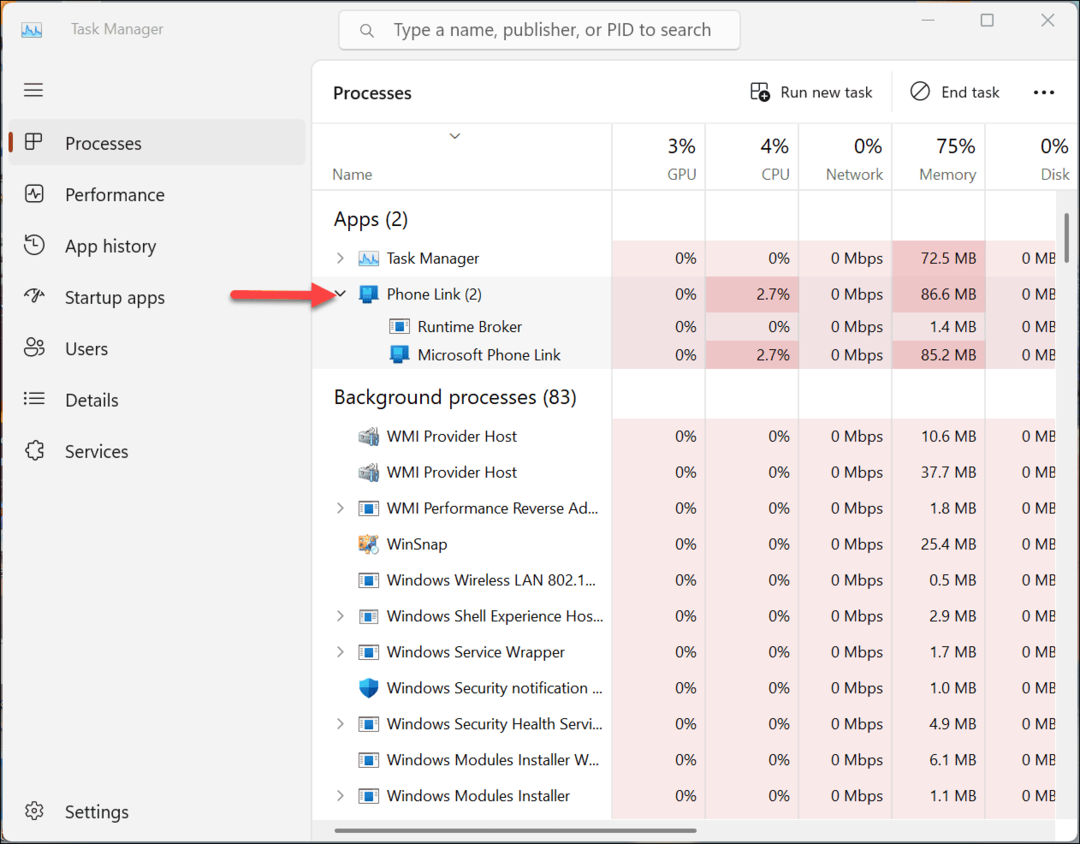
Phone Link (yourphone.exe) é um processo válido da Microsoft que alimenta o Seu aplicativo de telefone. Seu telefone permite que você conecte seu telefone Android para o seu sistema Windows para transferir fotos, mensagens e outros arquivos. Além disso, você pode usá-lo para executar aplicativos em seu dispositivo Android a partir da tela do Windows.
Você pode usar o recurso Phone Link para conectar um iPhone, mas as opções são limitadas devido ao ecossistema fechado da Apple.
Quando você vê o processo Phone Link em execução no Gerenciador de Tarefas, isso significa que o aplicativo Phone Link (seu telefone) está sendo executado em seu sistema. Quando você fecha o aplicativo, o processo para de ser executado no Gerenciador de Tarefas. Você também pode encerrar o processo do Phone Link no Gerenciador de Tarefas e o aplicativo será interrompido.
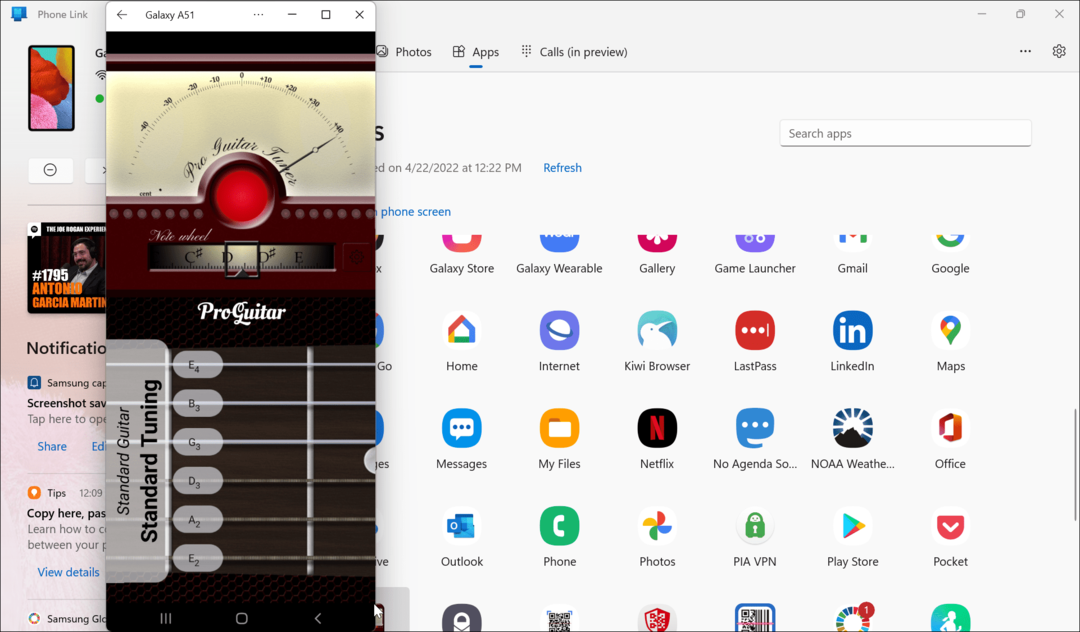
Como desativar o aplicativo Phone Link (seu telefone)
Ao adquirir um novo PC com Windows 11 ou fazer uma instalação limpa, você encontrará o aplicativo Phone Link fixado na barra de tarefas. Se você quiser tirá-lo do caminho ou desativá-lo, no entanto, você pode.
Para removê-lo da barra de tarefas, clique com o botão direito do mouse no ícone de link de telefone na barra de tarefas e selecione Desafixar da barra de tarefas no menu que aparece.
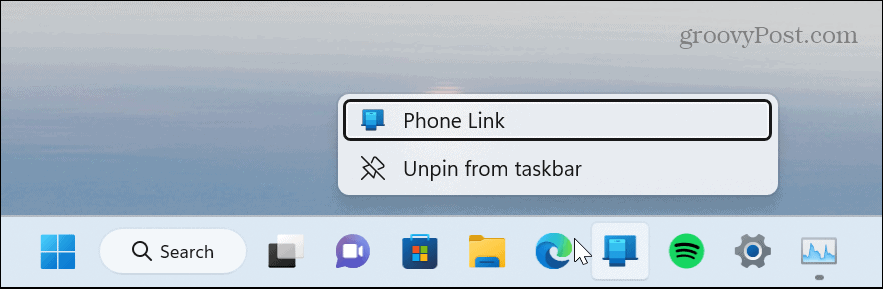
Se você quiser fixar o ícone de volta na barra de tarefas mais tarde, clique no ícone Começar botão e procure por link de telefone. Quando o aplicativo Phone Link for exibido, clique no Fixar a barra de tarefas opção à direita.
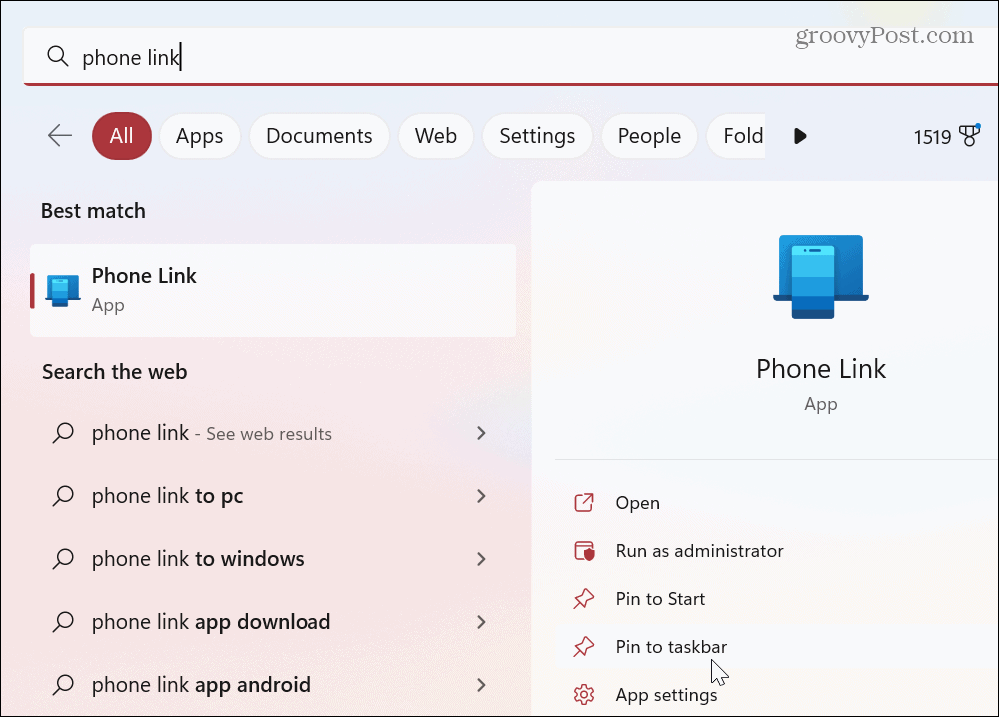
Alternativamente, você pode pressionar o botão tecla do Windows, procurar link de telefone, clique com o botão direito do mouse no Link de telefone aplicativo sob o Melhor partida seção e selecione Fixar a barra de tarefas do menu.
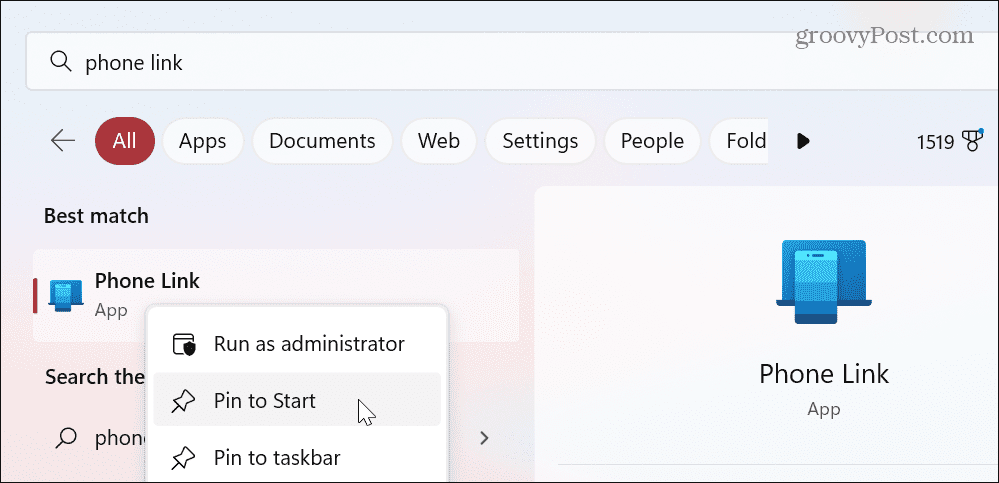
Impedir que o link do telefone seja executado em segundo plano
Para remover o ícone Phone Link e melhorar o desempenho, você pode optar por desativá-lo para execução em segundo plano. Isso também o removerá da seção Processos do Gerenciador de Tarefas.
Para desativar a execução do Phone Link em segundo plano no Windows 10:
- Abrir Configurações e navegue até Privacidade > Aplicativos em segundo plano.
- Percorra a lista de aplicativos e alterne o Link de telefone aplicativo para o Desligado
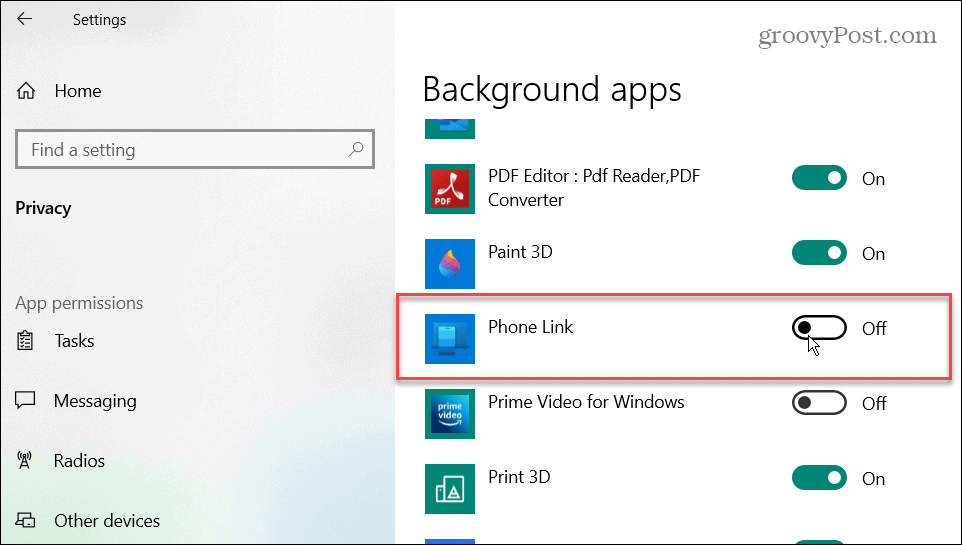
Para desativar a execução do Phone Link em segundo plano no Windows 11:
- aperte o tecla do Windows ou pressione o Começar botão e lançamento Configurações.
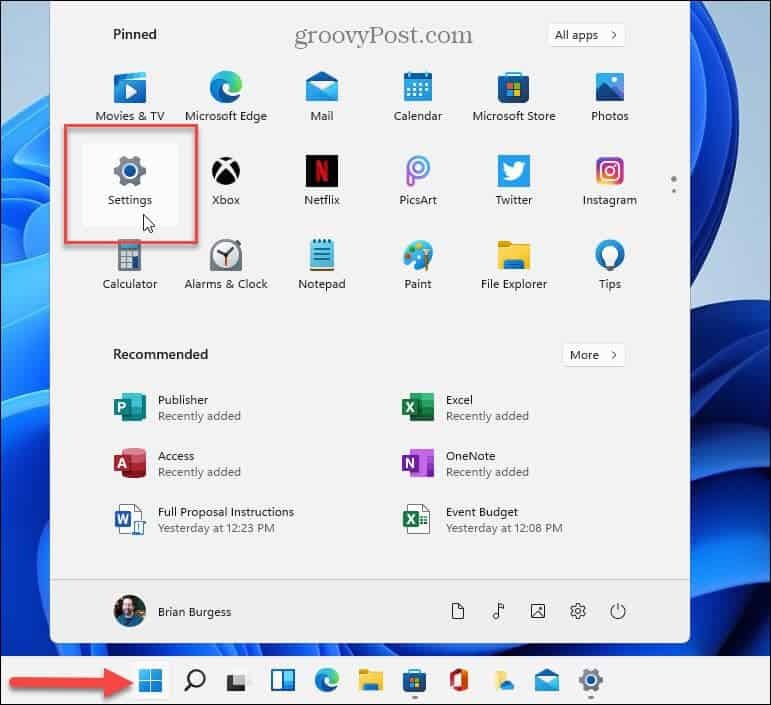
- Navegar para Aplicativos > Aplicativos instalados e procure por Link de telefone.
- Clique no três pontos botão ao lado do aplicativo Phone Link e selecione Opções avançadas do menu.
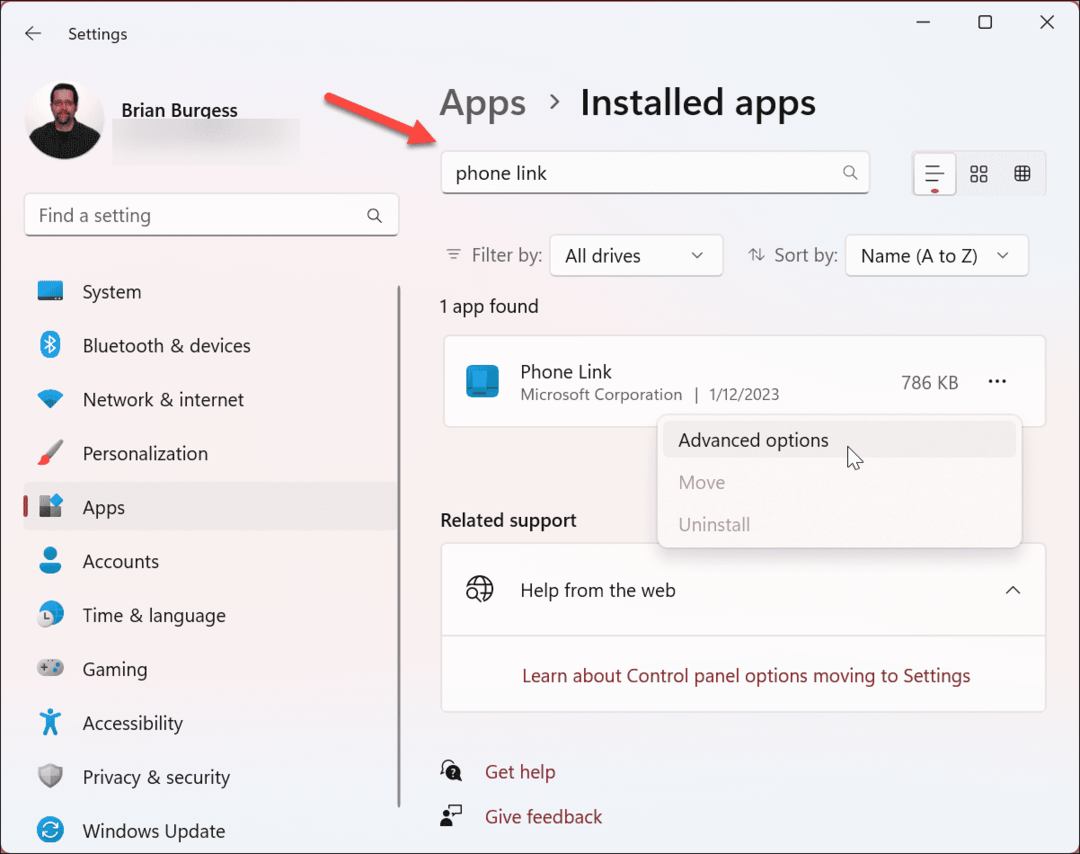
- Clique no menu suspenso sob o Deixe este aplicativo rodar em segundo plano opção e selecione Nunca.
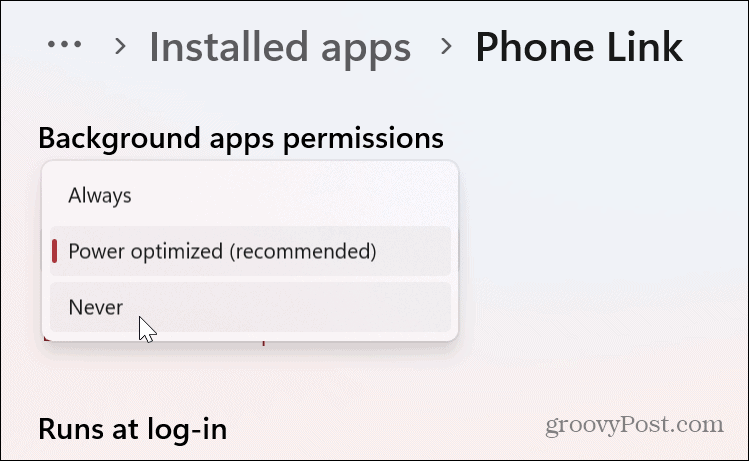
Desinstale o Phone Link do Windows 11
Se desativar o aplicativo Phone Link (seu telefone) não for suficiente e você nunca o usar, poderá desinstalá-lo do sistema Windows. O processo é direto usando as etapas a seguir.
Para desinstalar o Phone Link do Windows 11:
- aperte o tecla do Windows ou pressione o Começar botão e procure por PowerShell.
- Clique no Executar como administrador opção da coluna à direita.
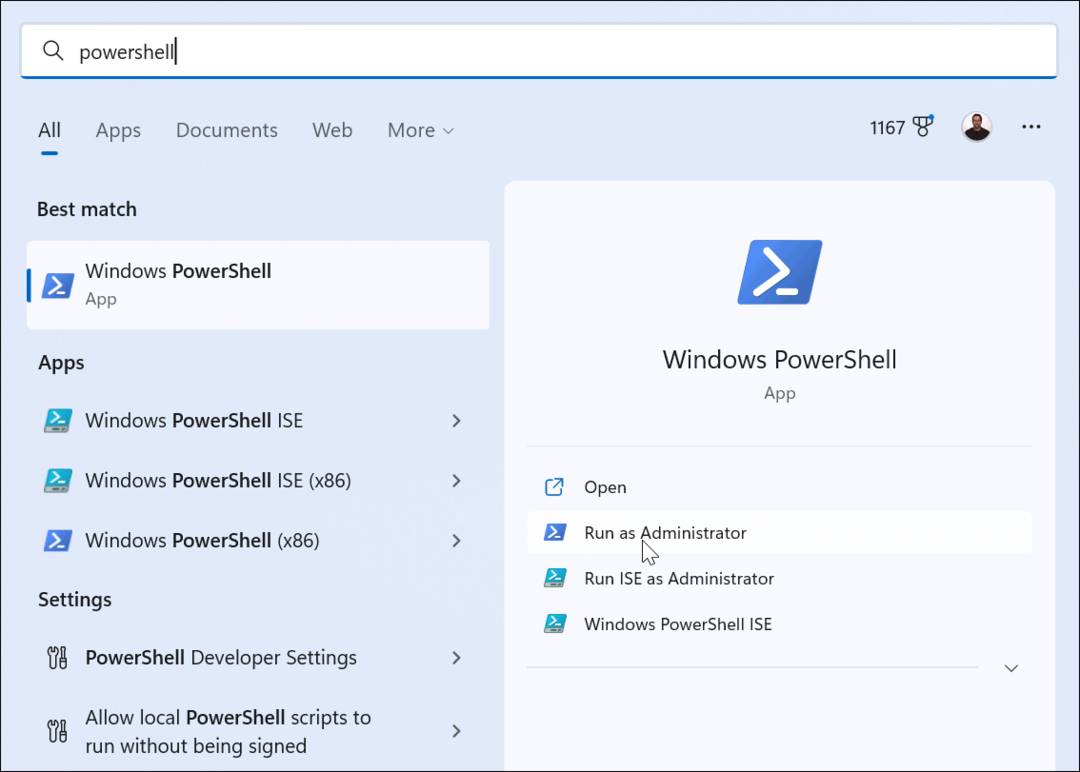
- Quando o PowerShell for iniciado, digite o seguinte comando e pressione Enter:
Get-AppxPackage Microsoft. SeuTelefone -Todos os Usuários | Remove-AppxPackage
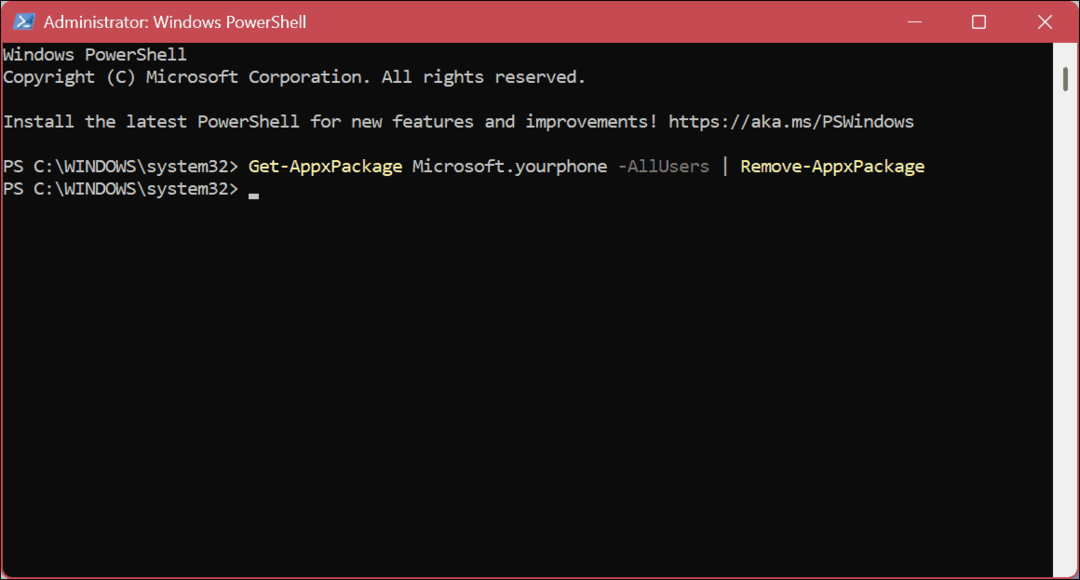
- Depois de desinstalar o aplicativo, ele não aparecerá mais em seu sistema e você não o verá mais no Gerenciador de Tarefas.
- Se você quiser reinstalar no futuro, você pode baixe o aplicativo Phone Link da Microsoft Store.
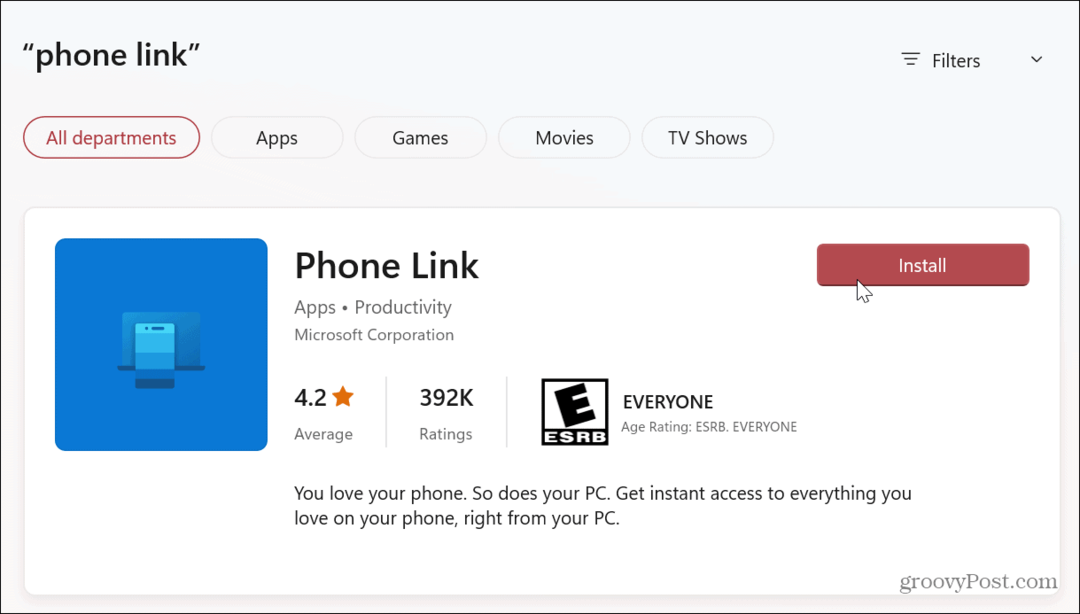
Gerenciando processos no Windows
Vários processos são executados no seu PC com Windows e, geralmente, deveriam ser. No entanto, você pode encontrar um processo do qual não tem certeza ou sobre o qual deseja obter informações adicionais. Quando se trata de Phone Link (yourphone.exe), é um componente válido do seu sistema (não malware) e pode ser deixado sozinho com segurança, mas você pode desinstalá-lo se preferir.
Existem outros processos sobre os quais você pode querer mais informações. Por exemplo, confira como usar DCCW.exe para calibrar seu monitor. Ou você pode querer saber o que atiesrxx.exe está fazendo ou talvez o Componente DbxSvc.exe.
Alguns processos podem parecer malware devido a nomes estranhos, como MoUsoCoreWorker.exe ou WmiPrvSE.exe.
Se você tiver dúvidas adicionais, confira nosso guia para outros processos em execução no Windows.
Como encontrar a chave de produto do Windows 11
Se você precisar transferir sua chave de produto do Windows 11 ou apenas precisar fazer uma instalação limpa do sistema operacional,...
Como limpar o cache, os cookies e o histórico de navegação do Google Chrome
O Chrome faz um excelente trabalho ao armazenar seu histórico de navegação, cache e cookies para otimizar o desempenho do navegador online. O dela é como...



